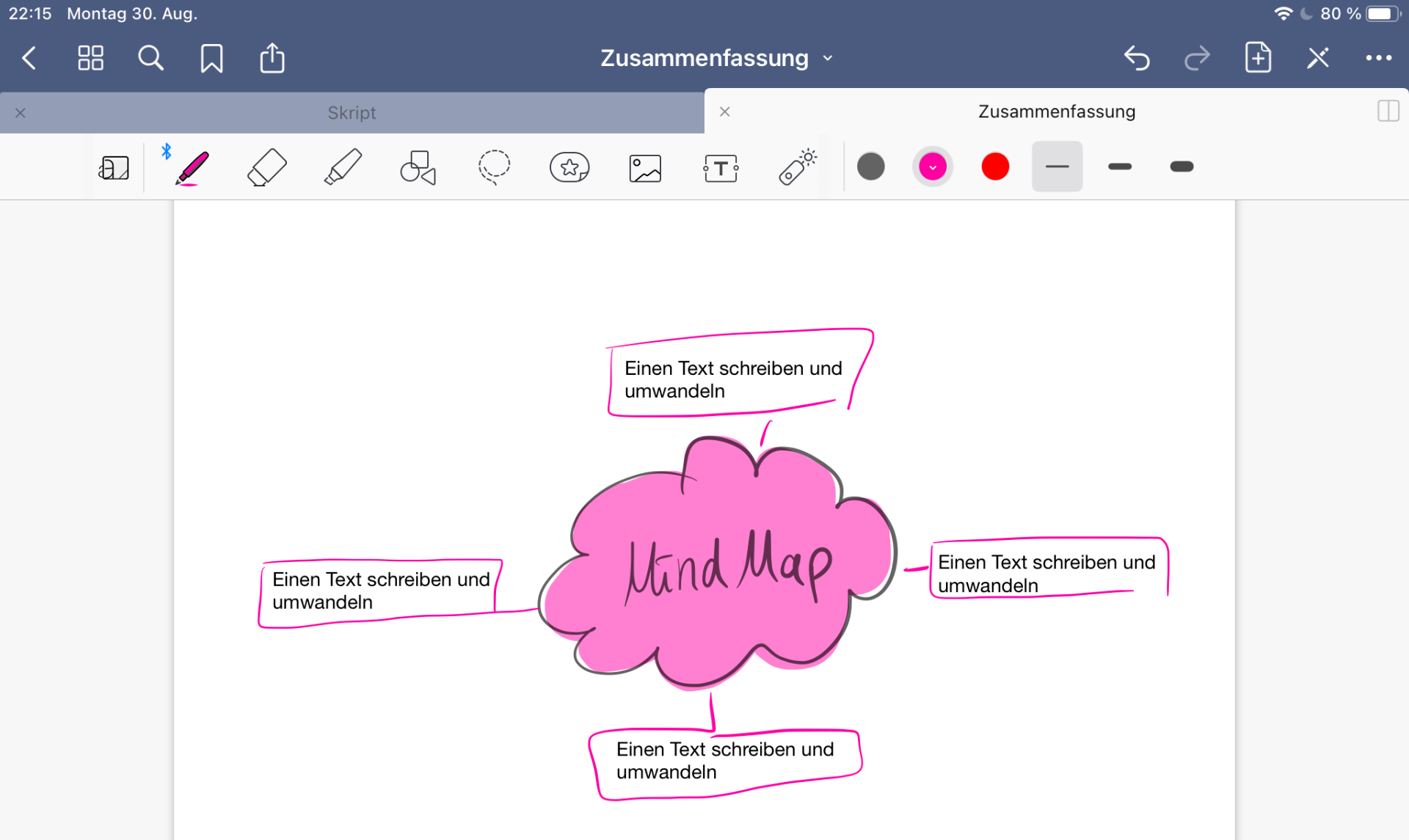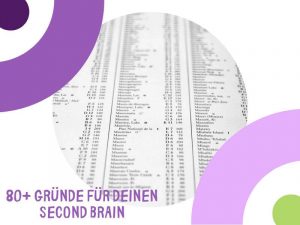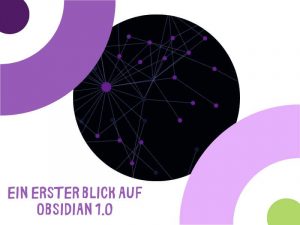Um deine Zusammenfassungen bequem auf dem Tablet zu machen, brauchst du nicht viel: Dein Skript als Datei, ein Tablet und idealerweise einen Stift dazu. Ich benutze ein älteres iPad und einen Apple Pencil der ersten Generation. Das ist übrigens das einzige Apple-Gerät, das ich habe, und ich liebe es, damit zu zeichnen.
Schritt 1: Hol dir die App GoodNotes
GoodNotes kostet ein paar Euro (genau genommen 8,99€ zum Stand 09/22), aber nur einmalig und für mich ist sie es wert. Natürlich kannst du auch eine andere Notiz-App nutzen, ich nutze GoodNotes und von dort kommen auch die Screenshots.
Schritt 2: Lade dein Skript in die App
Über „Importieren“ kannst du dir die gespeicherte Datei des Skripts in die App laden.
Dort kannst du direkt loslegen: Du kannst im Skript mit Textmarker markieren, oder Notizen an den Rand machen, wie im Papierskript auch. Über das Stiftsymbol kannst du handschriftlich schreiben oder zeichnen. Das Textmarker-Symbol verwendest du zum Markieren von Textstellen.
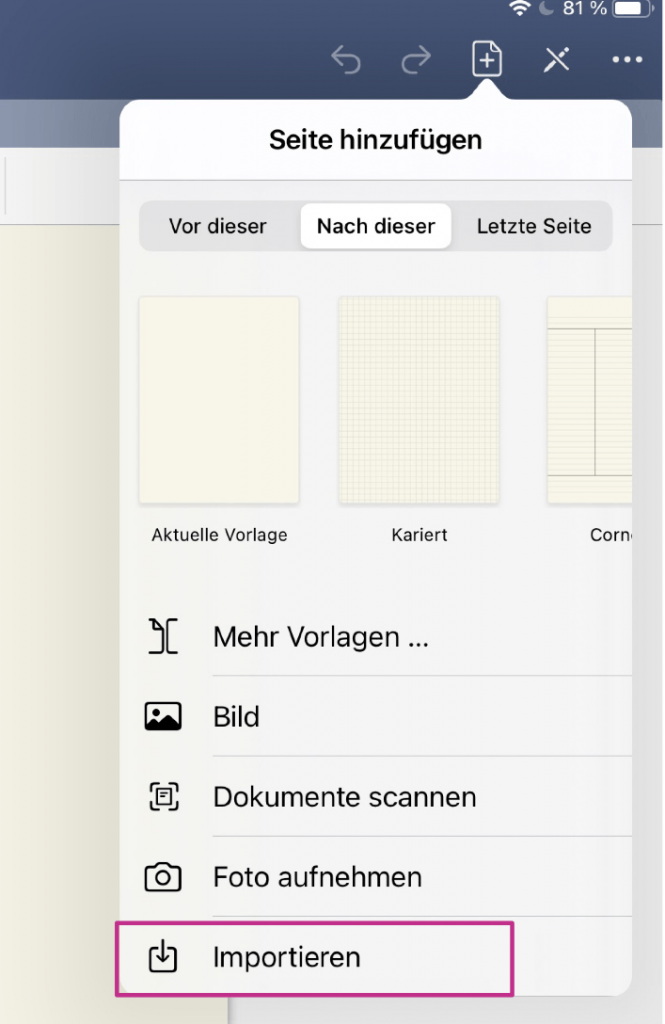
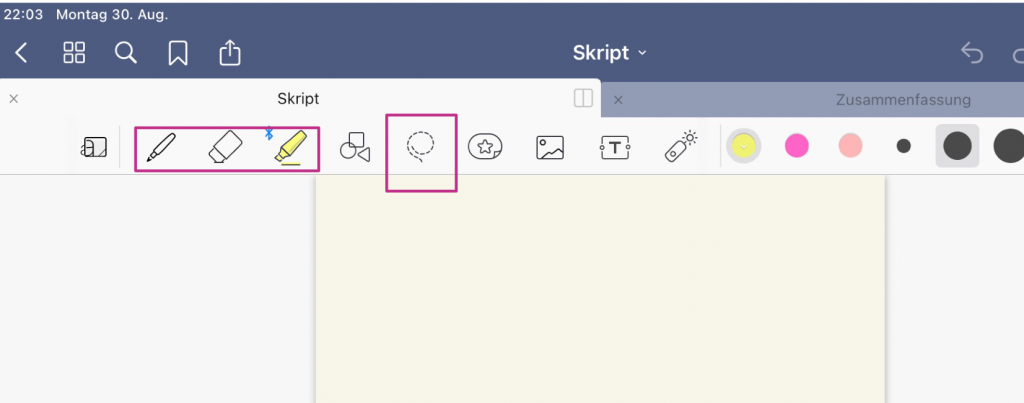
Schritt 3: Erstelle den Text deiner Zusammenfassung
Lege ein leeres Dokument für deine Zusammenfassung an und fange dann an, es zu füllen.
Dabei hast du 2 Möglichkeiten:
- Du kannst deinen Text tippen. Wenn dir das zu langsam geht, kannst du einzelne Satzteile auch aus dem Skript in deine Zusammenfassung kopieren und dort bearbeiten. Mir fällt das oft leichter, als auf dem Tablet zu tippen.
- Du kannst deinen Text handschriftlich verfassen. Mit dem Stift klappt das gut. Ich persönlich kann aber mit meiner Handschrift nicht so gut lernen. Der Trick, wenn du gerne mit der Hand schreibst, aber nicht so gerne damit lernst: Nutze das Lasso-Werkzeug und klicke dann auf „Umwandeln“. So kannst du deinen handgeschriebenen Text in Computerschrift umwandeln.
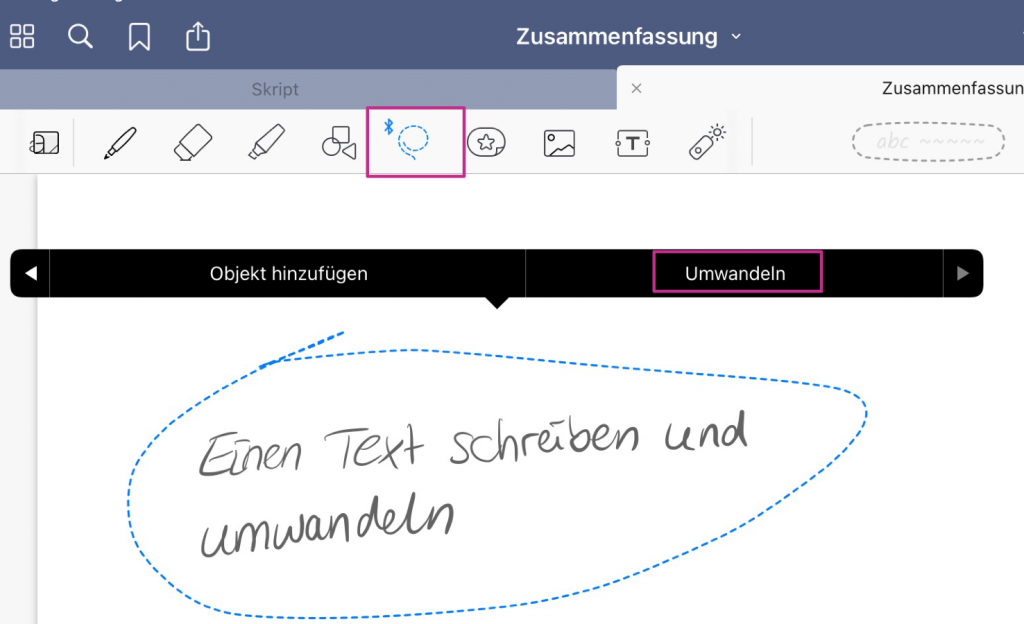
Schritt 4: Ordne Text und Bilder in GoodNotes an
Hast du einen Abschnitt durchgearbeitet, kannst du deine Texte beliebig verschieben und anordnen, z.B. zu einem Mindmap. Nutze dafür auch wieder das Lasso-Werkzeug. Auch Bilder kannst du einfügen, oder mit dem Stift direkt reinmalen. Schon hast du deine erste Zusammenfassung auf dem Tablet.
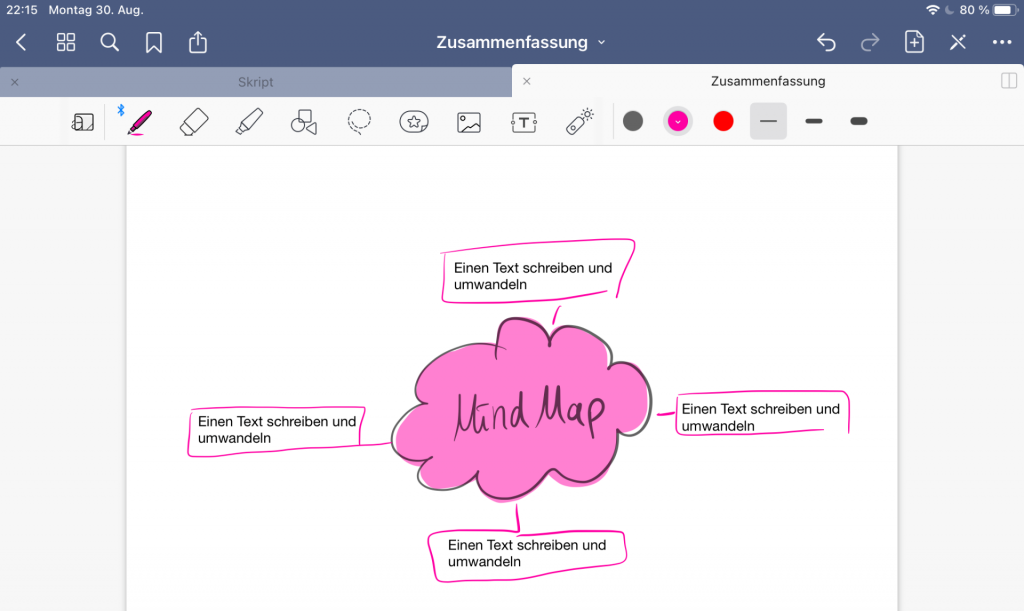
Lese dir weitere Tipps für die Erstellung guter Zusammenfassungen durch. Und warum es sinnvoll ist, Bilder einzufügen, liest du im Artikel über visuelles Lernen.
Möchtest du über neue Blogartikel auf dem Laufenden bleiben? Ab auf die Newsletter-Liste!